03. シンプルモードに「多診版」を追加
Ver.1.5.0
【 概要 】
シンプルモードに、最大6業務まで表示可能な多診版を追加しました。
【 詳細 】
■画面例:2診画面 (3業務以上は下記をご参照ください)
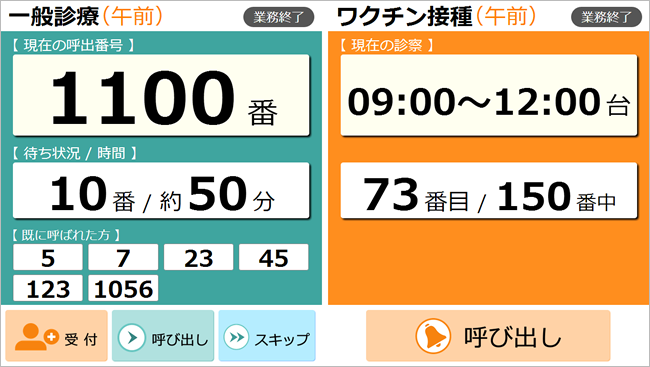
・多診版では、ボタンの表示位置を通常の上配置に加え「下配置」も指定できるようになりました。
■「4診以上」の順番予約画面
初期画面には「既に呼ばれた方(スキップ番号)」を表示しません。
表示させたい場合:スキップ番号ボタン(①)をクリックします。
(もう一度クリックすると元の画面に戻ります。)

■画面表示方法
「クリニック設定」画面の②をクリックすると説明画面が開きます。
記載に沿って、表示したい画面のURLをブラウザに設定します。
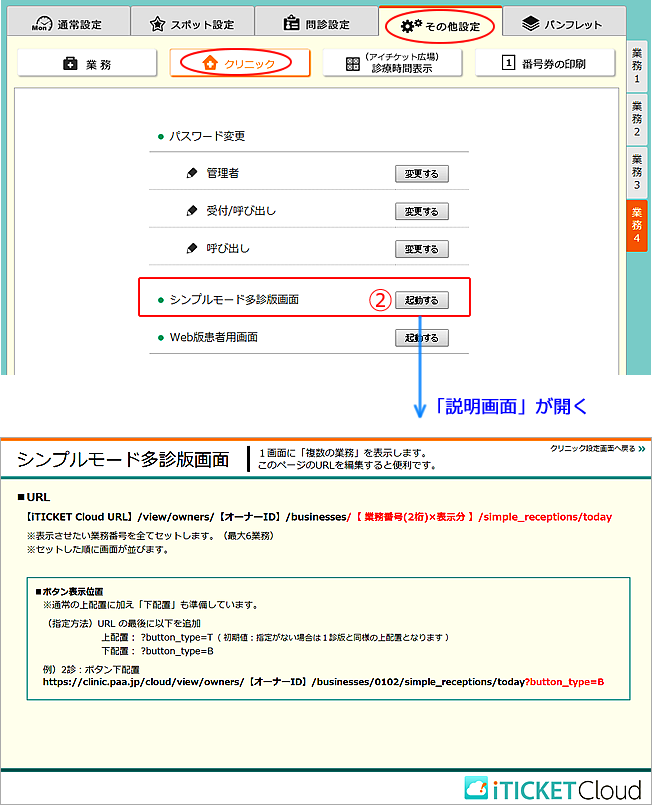
■URL
【iTICKET Cloud URL】/view/owners/【オーナーID】/businesses/【 業務番号(2桁)×表示分 】/simple_receptions/today
・表示させたい業務番号を全てセットします。(セットした順に画面が並びます)
※説明画面のURLの業務番号部分(xxと表示されています)を編集すると便利です。
※通常モードに戻す場合:
任意の「業務/時間帯名」エリアをクリックします。(該当業務の標準モード画面に戻ります)
■ボタン表示位置
通常の上配置に加え「下配置」も準備しています。
(指定方法)URLの最後に以下を追加
上配置: ?button_type=T( 初期値:指定がない場合は1診版と同様の上配置となります )
下配置: ?button_type=B
例)2診:ボタン下配置
https://clinic.paa.jp/cloud/view/owners/【オーナーID】/businesses/0102/simple_receptions/today?button_type=B
■画面サイズ
一診版と同様、以下の5サイズを準備しています。
1024×576 / 1090×613 / 1280×720 / 1600×900 / 1920×1080
※基準:16対9のモニターで「全面表示」していただくとキレイに収まります。
(キーボードの「F11」キーを押すと全面表示になります)
(4対3のモニター使用の場合は、下に余白が表示されます)
■動作環境
・Windowsパソコン : Google Chrome
・iPad / iPad mini / iPhone( iPhone5以上) : Mobile Safari
※iPhone でご利用の場合 画面上下のバーを表示させない(フルスクリーン表示にする)ための作業を行います。
1) シンプルモードURLにSafariでアクセス
2) 「ホーム画面に追加」を行う
3) ホームに追加されたアイコンをタップ
↓
「フルスクリーンモードで表示される」
- 詳細はカスタマーセンターにお問合せください。
■画面イメージ
(3診)

(4診)

(5診)
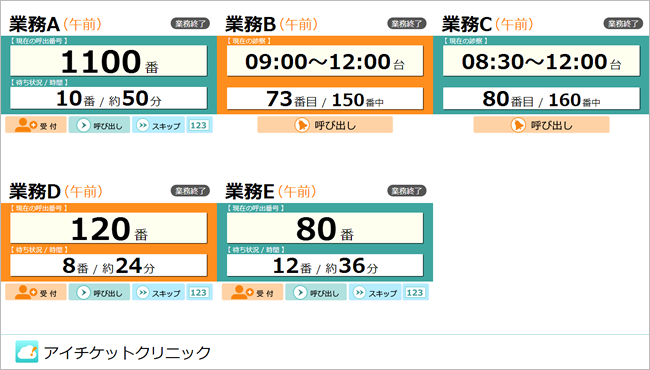
(6診)
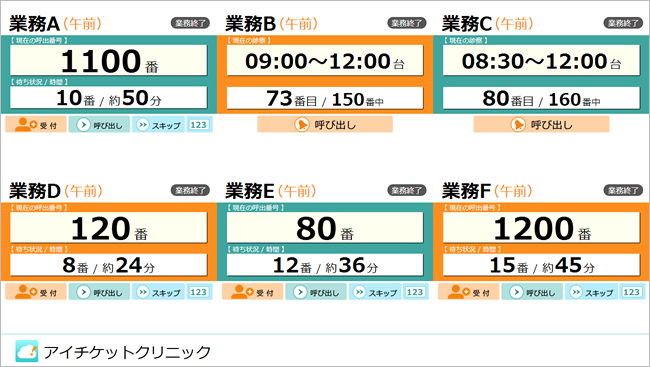
■その他
・業務設定画面にあった「シンプルモードへの切り替え」ボタンを削除しました。
1診の場合は「本日の受付/呼び出し」タブメニューにある「モード変更」アイコンをクリックしてください。

・シンプルモードのまま終了した場合、次回起動時もシンプルモードで表示されます。
(10日以上起動しなかった場合はログイン画面が表示され、標準モードでの起動となります。)
・今回「Web版患者用画面」の説明画面も準備しましたので、同様の手順にてご利用ください。